
发布时间:2022-11-02 来源:win7旗舰版 浏览量:
Windows10系统下如何防止电脑偷跑流量?最近一位Windows10用户在使用3G/4G网络上网时,发现网络消耗得特别快,该用户表示并没有下载东西或看视频,这是为什么呢?该如何解决Windows10笔记本偷跑流量的问题呢?下面我们一起来看看。
Windows10电脑偷跑流量的两种解决方法:
方法一:
1、点击任务栏的网络图标,点击【网络设置】;
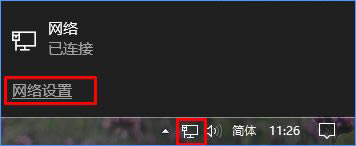
2、然后依次选择【数据使用量】-》【使用量详细信息】,根据流量统计查找流量偷跑的后台程序;
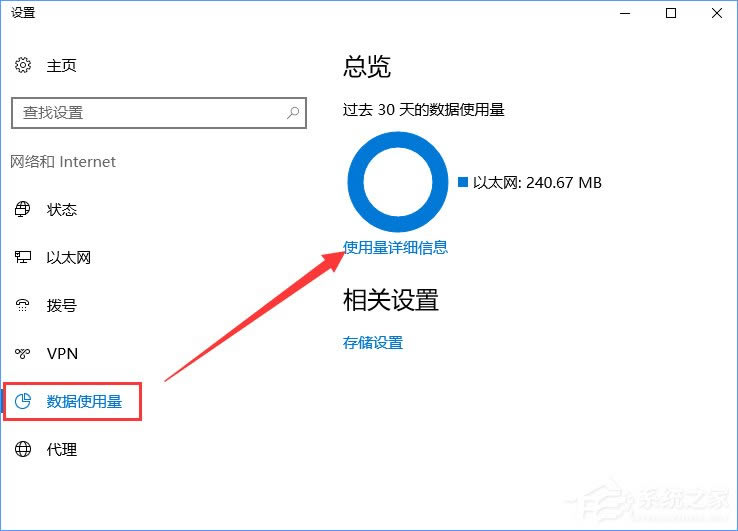
3、找到偷跑流量的程序后,使用【360安全卫士】或【电脑管家】工具箱中的【流量监控】软件将其禁用网络访问,当连接到正常wifi或网线的时候再讲该软件解除禁用访问即可。
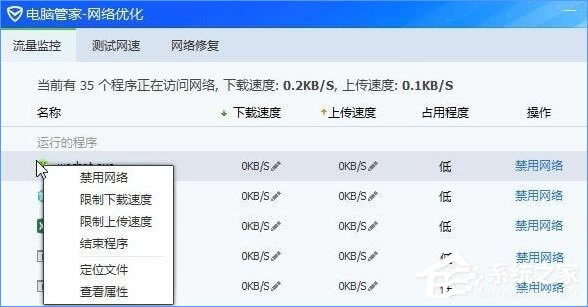
方法二:
1、按下Win+i组合键进入“设置 - 更新和安全 - Windows更新”;
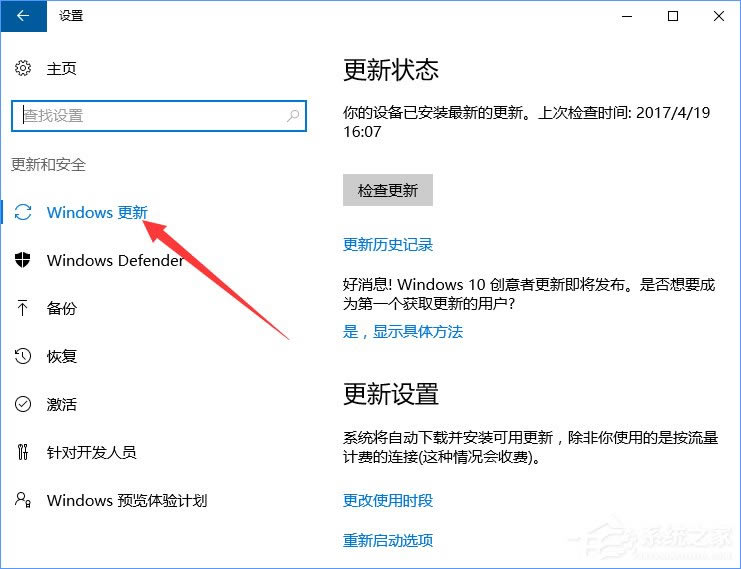
2、在右侧点击【高级选项】-【选择如何提供更新】;
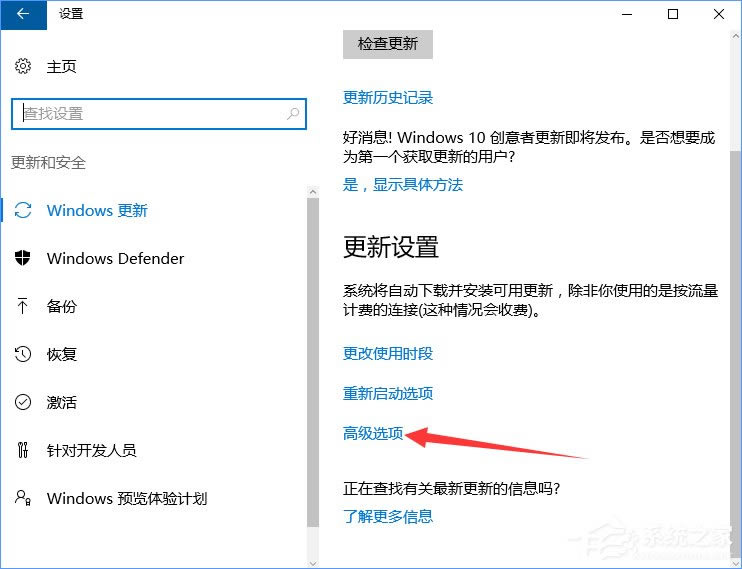
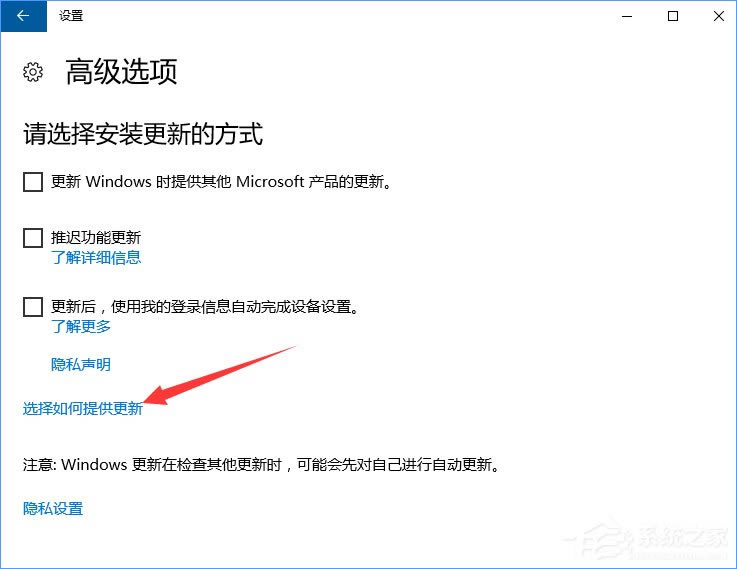
3、如图所示,将【当此项打开时,你的电脑还可以将以前下载的部分 Windows 更新和应用发送到本地网络上的电脑或internet 上的电脑,具体是下面选择的内容而定】的开关关闭即可。
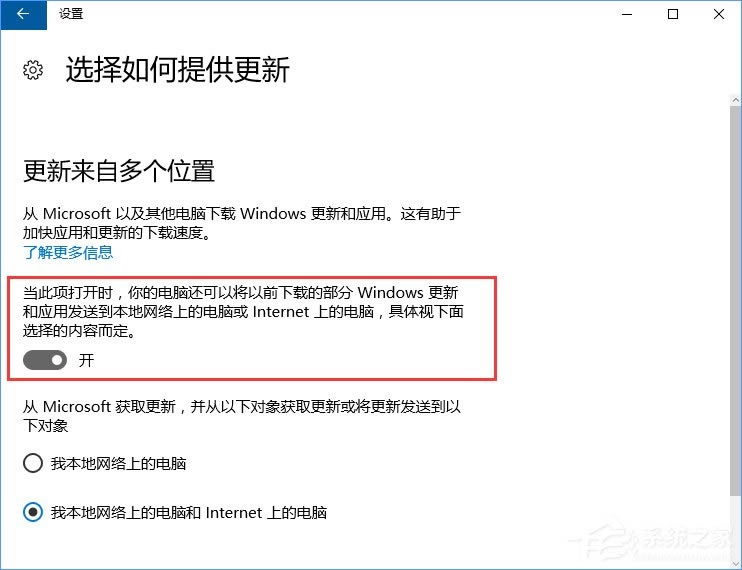
关于Windows10防止电脑偷跑流量的解决办法就给大家分享到这里了,大家如果在使用网络时,发现网络消耗得特别快,这就是传说中的偷跑流量了,那么大家可以采用小编介绍的方法来解决。
Windows10如何让控制面板在“此电脑”中显示?在Wi
相信大家在日常生活中都有遇到过音乐光盘cda文件,很多时候播放cda文件都不是很方便,而为了方便,
windows10系统onenote打开不了提示0x80070005的处理方法
最近有Win10系统用户反映,打开OneNote的时候,发现OneNote打不开并且出现提示“0x
win10系统玩不了老游戏怎么办?经常听到一些win10用户反映说,电脑系统不能玩以前的老游戏,很
本站发布的ghost系统仅为个人学习测试使用,请在下载后24小时内删除,不得用于任何商业用途,否则后果自负,请支持购买微软正版软件!
如侵犯到您的权益,请及时通知我们,我们会及时处理。Copyright @ 2018 斗俩下载站(http://www.doulia.cn) 版权所有 xml地图 邮箱: